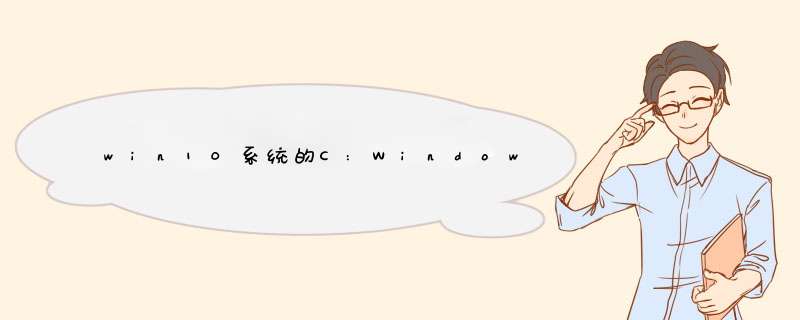
1、首先在电脑的桌面右键,然后会出现如下图的界面,在出现的菜单中选择点击“运行”。
2、点击运行后会d出Windows10系统的运行窗口,然后在窗口里面输入powershell命令,然后点击确认键并运行该命令。
3、紧接着会d出PowerShell的窗口,然后在窗口中输入dism.exe /Online /Cleanup-Image /AnalyzeComponentStore的命令,然后按回车键进行运行该命令。
4、然后就会开始自动扫描Winsxs的文件夹,并显示出文件夹的内存大小情况。
5、想要进行清理文件夹的话,直接输入命令:dism.exe /online /Cleanup-Image /StartComponentCleanup就会自动开始清理文件。
6、这时候系统就会开始自动的清理垃圾文件, 直到进度条到百分之百就说明清理完成了。
以下这些文件可以删除: 1、C:\WINDOWS\Temp\文件夹中的所有文件(系统临时文件)2、C:\WINDOWS\ServicePackFiles(升级sp1或sp2后的备份文件)3、C:\WINDOWS\Driver Cache\i386\driver.cab压缩文件(驱动程序的备份文件)4、C:\WINDOWS\SoftwareDistribution\download文件夹中的所有文件5、C:\WINDOWS\Prefetch文件夹中的所有文件(系统预读文件)6、C:\windows文件夹中以$开头和结尾的隐藏文件(安装系统补丁后的临时文件)、以KB开头的.log文件如KB873339.log等,这些都是安装系统补丁后的日志文件7、C:\WINDOWS\system32\dllcache文件夹中的所有文件(动态链接库文件备份)8、C:\Documents and Settings\用户名\Cookies\文件夹中的所有文件(保留index文件)9、C:\Documents and Settings\用户名\Local Settings\Temp\文件夹中的所有文件(全部为用户临时文件)10、C:\Documents and Settings\用户名\LocalSettings\TemporaryInternet Files\文件夹中的所有文件(Internet临时文件)11、C:\Documents and Settings\用户名\Local Settings\History\文件夹中的所有文件(上网的历史纪录)12、C:\Documents and Settings\用户名\Recent\文件夹中的所有文件(最近浏览和编辑过文件的快捷方式)。欢迎分享,转载请注明来源:内存溢出

 微信扫一扫
微信扫一扫
 支付宝扫一扫
支付宝扫一扫
评论列表(0条)